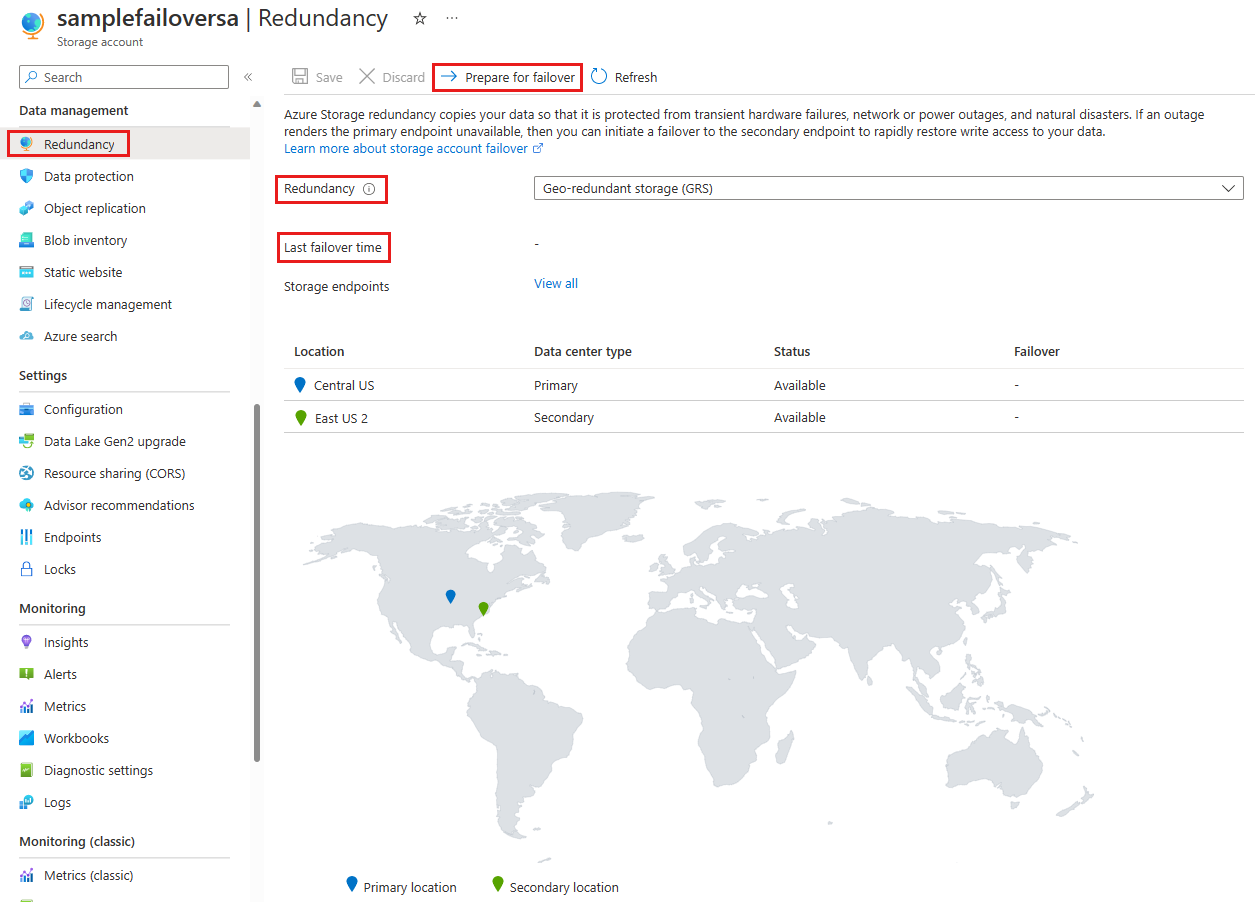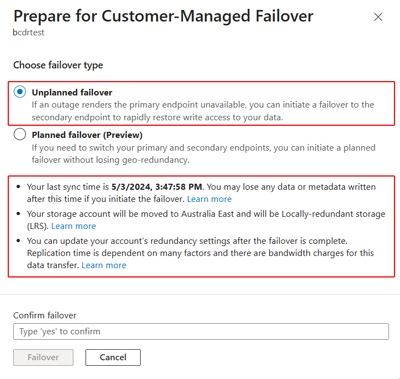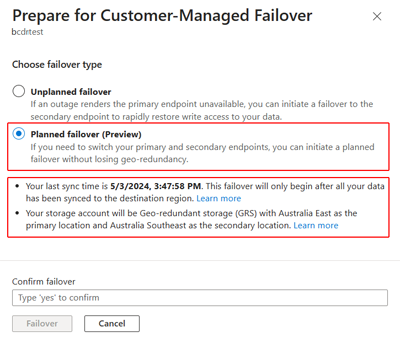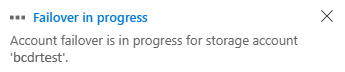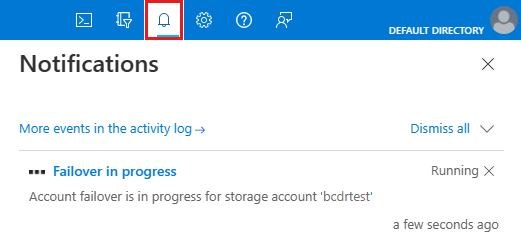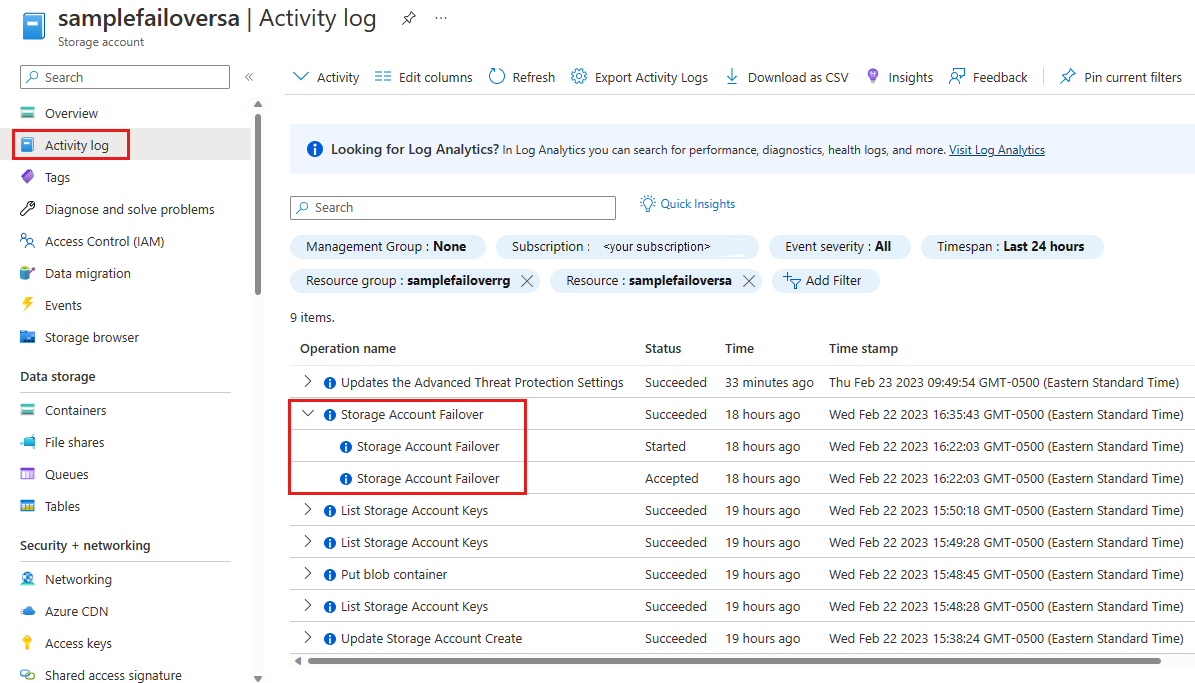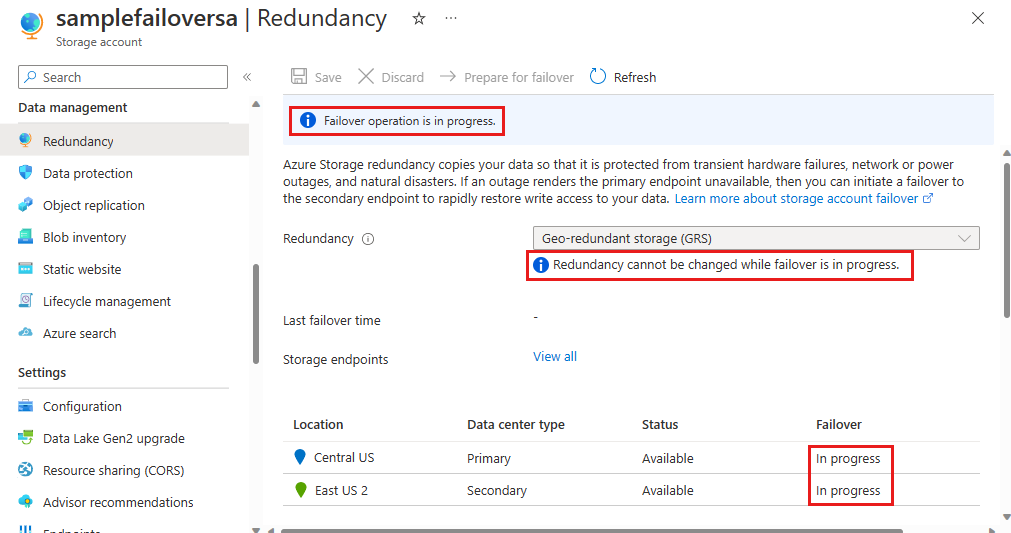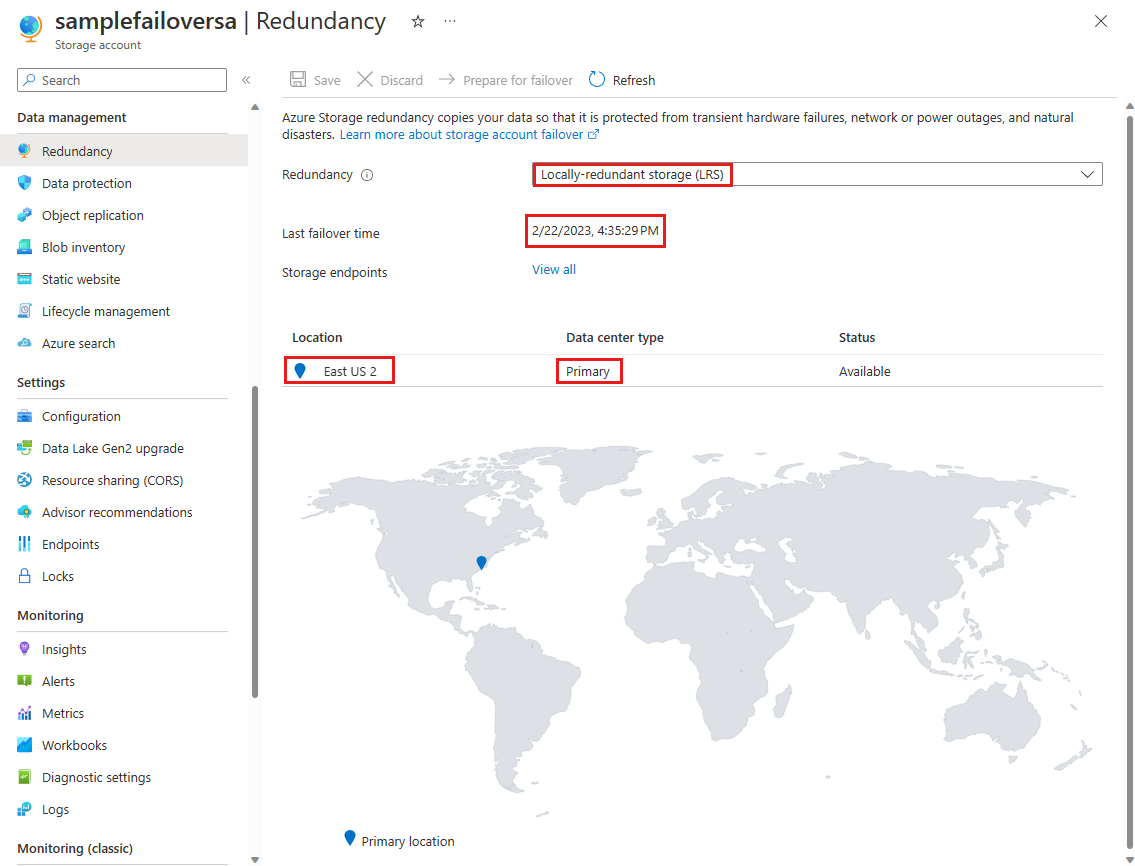스토리지 계정 장애 조치(failover) 시작
Microsoft는 Azure 서비스를 항상 사용할 수 있도록 하기 위해 노력합니다. 그러나 예기치 못한 서비스 중단이 가끔 발생할 수 있습니다. 가동 중지 시간을 최소화하기 위해 Azure Storage는 부분적 중단 또는 완전한 중단 중에도 데이터를 사용할 수 있도록 고객이 관리하는 장애 조치(failover)를 지원합니다.
이 문서에서는 Azure Portal, PowerShell 또는 Azure CLI를 사용하여 스토리지 계정에 대해 계정 장애 조치(failover)를 시작하는 방법을 보여 줍니다. 계정 장애 조치(failover)에 대해 자세히 알아보려면 Azure Storage 재해 복구 계획 및 장애 조치(failover)를 참조하세요.
Important
Azure Data Lake Storage Gen2를 사용하도록 설정한 계정에 대한 고객 관리(계획되지 않은) 장애 조치(failover)는 현재 미리 보기로 제공되며 모든 공용 GRS/GZRS 지역에서 지원됩니다.
베타, 미리 보기로 제공되거나 아직 일반 공급으로 릴리스되지 않은 Azure 기능에 적용되는 약관은 Microsoft Azure 미리 보기에 대한 추가 사용 약관을 참조하세요.
Important
SFTP(SSH 파일 전송 프로토콜)가 사용하도록 설정된 계정에 대한 고객 관리(계획되지 않은) 장애 조치(failover)는 현재 미리 보기로 제공되며 모든 공용 GRS/GZRS 지역에서 지원됩니다.
베타, 미리 보기로 제공되거나 아직 일반 공급으로 릴리스되지 않은 Azure 기능에 적용되는 약관은 Microsoft Azure 미리 보기에 대한 추가 사용 약관을 참조하세요.
필수 조건
고객 관리 장애 조치(failover)를 시작하기 전에 재해 복구 지침 문서에 자세히 설명된 이러한 중요 항목을 검토합니다.
- 잠재적 데이터 손실: 계획되지 않은 스토리지 계정 장애 조치(failover) 중에 데이터 손실이 예상됩니다. 계획되지 않은 계정 장애 조치(failover)의 영향과 데이터 손실에 대비하는 방법에 대한 자세한 내용은 데이터 손실 및 불일치 예상 섹션을 참조하세요.
- 지리적 중복성: 장애 조치(failover)를 수행하기 전에 스토리지 계정을 지리적 중복성을 위해 구성해야 합니다. 장애 조치(failover) 프로세스를 시작하려면 기본 지역에서 보조 지역으로의 초기 동기화가 완료되어야 합니다. 계정이 지리적 중복성을 위해 구성되지 않은 경우 스토리지 계정 복제 방법 변경 문서에 설명된 단계에 따라 이를 변경할 수 있습니다. Azure Storage 중복성 옵션에 대한 자세한 내용은 Azure Storage 중복성 문서를 참조하세요.
- 다양한 유형의 계정 장애 조치(failover) 이해: 고객 관리 장애 조치(failover)에는 두 가지 유형이 있습니다. 각 유형의 잠재적 사용 사례와 그 차이점에 대해 알아보려면 장애 조치(failover) 계획 문서를 참조하세요.
- 지원되지 않는 기능 및 서비스 계획: 장애 조치(failover)를 시작하기 전에 지원되지 않는 기능 및 서비스 문서를 검토하고 적절한 조치를 취합니다.
- 지원되는 스토리지 계정 유형: 스토리지 계정 유형을 사용하여 장애 조치(failover)를 시작할 수 있는지 확인합니다. 지원되는 스토리지 계정 형식을 참조하세요.
- 타이밍과 비용에 대한 예상 결과치 설정: 고객 관리 장애 조치(failover) 프로세스를 완료하는 데 걸리는 시간은 다를 수 있지만 일반적으로 1시간 미만이 소요됩니다. 계획되지 않은 장애 조치(failover)로 인해 지리적 중복 구성이 손실됩니다. GRS(지역 중복 스토리지)를 다시 구성하면 일반적으로 시간과 비용이 추가로 발생합니다. 자세한 내용은 장애 조치(failover)의 시간 및 비용 섹션을 참조하세요.
장애 조치(failover) 시작
Azure Portal, PowerShell 또는 Azure CLI를 사용하여 계획된 또는 계획되지 않은 고객 관리 장애 조치(failover)를 시작할 수 있습니다.
참고 항목
Azure Az PowerShell 모듈을 사용하여 Azure와 상호 작용하는 것이 좋습니다. 시작하려면 Azure PowerShell 설치를 참조하세요. Az PowerShell 모듈로 마이그레이션하는 방법에 대한 자세한 내용은 Azure PowerShell을 AzureRM에서 Azure로 마이그레이션을 참조하세요.
Azure Portal을 사용하여 계정 장애 조치(failover)를 시작하려면 다음 단계를 완료합니다.
본인의 저장소 계정으로 이동합니다.
데이터 관리 그룹에서 중복성을 선택합니다. 다음 이미지는 스토리지 계정의 지리적 중복성 구성과 장애 조치(failover) 상태를 보여 줍니다.
스토리지 계정이 지역 중복 스토리지(GRS, RA-GRS, GZRS 또는 RA-GZRS)에 대해 구성되어 있는지 확인합니다. 그렇지 않은 경우 중복성 드롭다운에서 원하는 중복성 구성을 선택하고 저장을 선택하여 변경 내용을 적용합니다. 지리적 중복성 구성이 변경되면 데이터는 기본 지역에서 보조 지역으로 동기화됩니다. 이 동기화에는 몇 분이 걸리며, 모든 데이터가 복제될 때까지 장애 조치(failover)를 시작할 수 없습니다. 동기화가 완료될 때까지 다음 메시지가 나타납니다.
다음 이미지에 표시된 대로 고객 관리 장애 조치(failover) 준비를 선택합니다.
준비하고 있는 장애 조치(failover) 유형을 선택합니다. 확인 페이지는 선택한 장애 조치(failover) 유형에 따라 달라집니다.
Unplanned Failover를 선택하는 경우:잠재적인 데이터 손실에 대한 경고와 장애 조치(failover) 후 지리적 중복성을 수동으로 다시 구성해야 하는 필요성에 대한 정보를 표시하는 경고가 표시됩니다.
Planned failover(미리 보기)를 선택하는 경우:마지막 동기화 시간 값이 표시됩니다. 모든 데이터가 보조 지역에 동기화된 후에야 장애 조치(failover)가 수행되므로 데이터 손실을 방지할 수 있습니다.
계획된 장애 조치(failover) 또는 장애 복구(failback) 중에 각 지역의 중복성 구성이 변경되지 않으므로 장애 조치(failover) 후에 지리적 중복성을 수동으로 다시 구성할 필요가 없습니다.
장애 조치(failover) 준비 페이지를 검토합니다. 준비가 되면 예를 입력하고 장애 조치(failover)를 선택하여 장애 조치(failover) 프로세스를 확인하고 시작합니다.
장애 조치(failover)가 진행 중임을 나타내는 메시지가 표시됩니다.
장애 조치(failover) 모니터링
Azure Portal, PowerShell 또는 Azure CLI를 사용하여 장애 조치(failover) 상태를 모니터링할 수 있습니다.
장애 조치(failover) 상태는 Azure Portal의 알림, 활동 로그 및 스토리지 계정의 중복성 페이지에 표시됩니다.
알림
장애 조치(failover) 상태를 확인하려면 Azure Portal 글로벌 페이지 머리글의 맨 오른쪽에 있는 종 모양의 알림 아이콘을 선택합니다.
활동 로그
장애 조치(failover)의 자세한 상태를 보려면 알림에서 활동 로그의 추가 이벤트 링크를 선택하거나 스토리지 계정의 활동 로그 페이지로 이동합니다.
중복 페이지
스토리지 계정의 중복성 페이지에 있는 메시지는 장애 조치(failover) 상태 업데이트를 제공하기 위해 표시됩니다.
장애 조치(failover)가 완료에 가까워지면 중복성 페이지에 원래 보조 지역이 새로운 기본 지역으로 표시되지만 장애 조치(failover)가 진행 중이라는 메시지가 계속 표시됩니다.
장애 조치(failover)가 완료되면 중복성 페이지에 마지막 장애 조치(failover) 시간과 새로운 주 지역의 위치가 표시됩니다. 계획된 장애 조치(failover)의 경우 새로운 보조 지역도 표시됩니다. 다음 이미지는 계획되지 않은 장애 조치(failover) 후 새 스토리지 계정 상태를 보여 줍니다.
계획되지 않은 장애 조치(failover)의 중요한 의미
스토리지 계정의 계획되지 않은 장애 조치(failover)를 시작하면 보조 엔드포인트의 DNS 레코드가 업데이트되어 보조 엔드포인트가 기본 엔드포인트가 됩니다. 장애 조치(failover)를 시작하기 전에 스토리지 계정에 대한 잠재적 영향을 파악해야 합니다.
장애 조치(failover)를 시작하기 전에 가능한 데이터 손실 범위를 예측하려면 마지막 동기화 시간 속성을 확인합니다. 마지막 동기화 시간 속성을 확인하는 방법에 대한 자세한 내용은 스토리지 계정에 대한 마지막 동기화 시간 속성 확인을 참조하세요.
시작 후 장애 조치(failover)에 소요되는 시간은 일반적으로 1시간 미만으로 달라질 수 있습니다.
장애 조치(failover) 후에는 새로운 주 지역에서 스토리지 계정 유형이 LRS(로컬 중복 스토리지)로 자동 변환됩니다. 계정에 대해 GRS(지역 중복 스토리지) 또는 RA-GRS(읽기 액세스 지역 중복 스토리지)를 다시 사용할 수 있습니다. LRS에서 GRS 또는 RA-GRS로 변환하는 경우 추가 비용이 발생합니다. 데이터를 새 보조 지역으로 다시 복제하기 위해 네트워크 송신 요금이 발생합니다. 자세한 내용은 대역폭 가격 정보를 참조하세요.
스토리지 계정에 대해 GRS를 다시 사용하면 계정의 데이터가 새 보조 지역으로 복제되기 시작합니다. 복제 시간은 다음을 포함하는 다양한 요인에 따라 다릅니다.
- 스토리지 계정의 개체 수 및 크기 많은 작은 개체는 더 적고 큰 개체보다 더 오래 걸릴 수 있습니다.
- CPU, 메모리, 디스크 및 WAN 용량과 같은 백그라운드 복제에 사용할 수 있는 리소스입니다. 라이브 트래픽은 지역 복제보다 우선합니다.
- Blob 스토리지를 사용하는 경우 Blob당 스냅샷 수입니다.
- Table 스토리지를 사용하는 경우 데이터 분할 전략입니다. 복제 프로세스는 사용하는 파티션 키 수를 초과하여 확장할 수 없습니다.
계획되지 않은 장애 조치(failover)가 발생하면 보조 지역이 새로운 주 지역이 되면서 주 지역의 모든 데이터가 손실됩니다. 지리적 중복성이 다시 사용하도록 설정된 후에는 주 지역의 스토리지 계정에 대한 모든 쓰기 작업을 반복해야 합니다. 자세한 내용은 Azure Storage 재해 복구 계획 및 장애 조치(failover)를 참조하세요.
Azure Storage 리소스 공급자는 장애 조치(failover) 프로세스 중에 장애 조치(failover)를 수행하지 않습니다. 결과적으로 Azure Storage REST API의 Location 속성은 장애 조치(failover)가 완료된 후에도 원래 위치를 계속 반환합니다.
스토리지 계정 장애 조치(failover)는 서비스 중단에 대한 일시적인 솔루션이므로 데이터 마이그레이션 전략의 일부로 사용되어서는 안 됩니다. 스토리지 계정을 마이그레이션하는 방법에 대한 자세한 내용은 Azure Storage 마이그레이션 개요를 참조하세요.